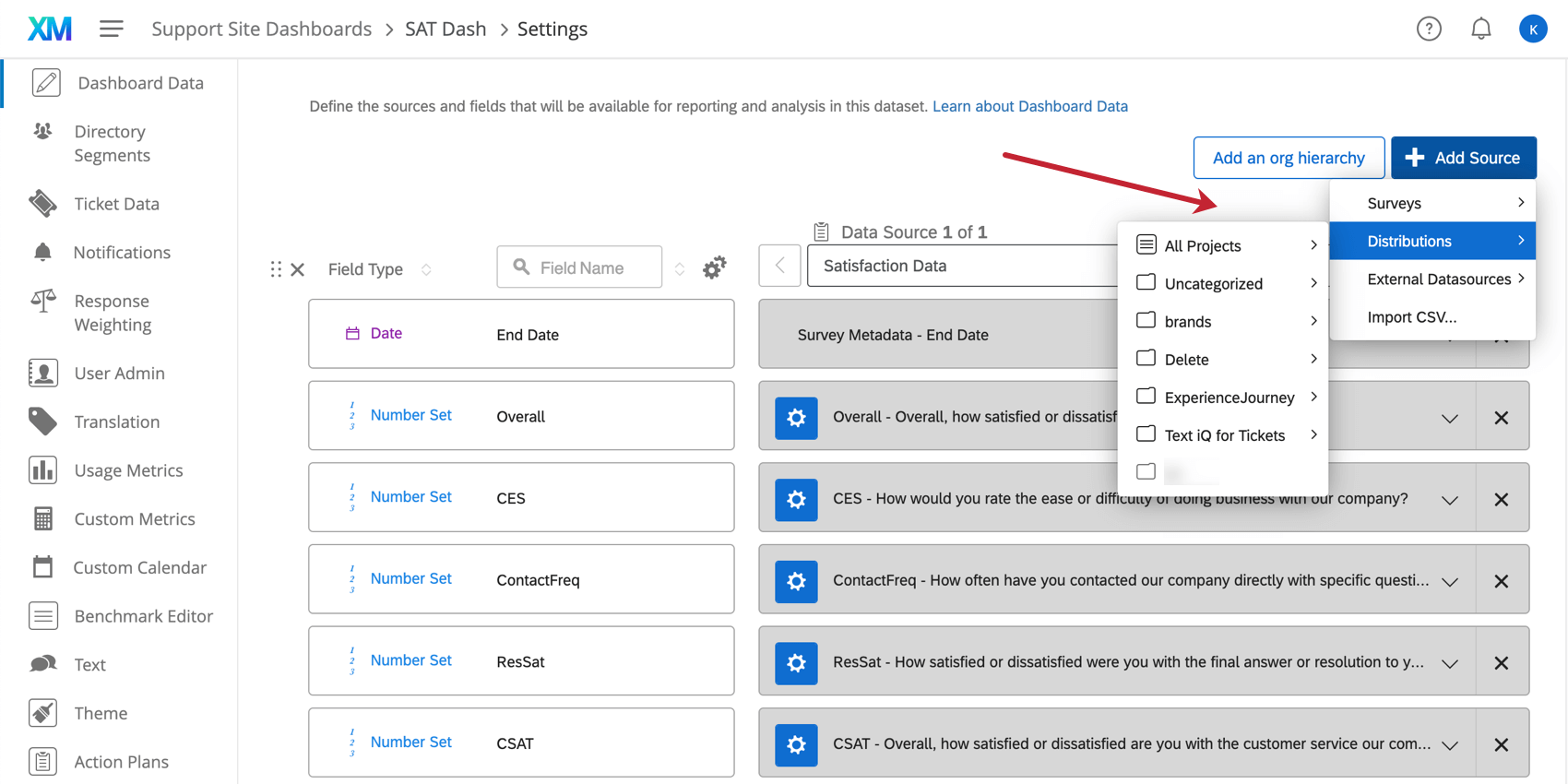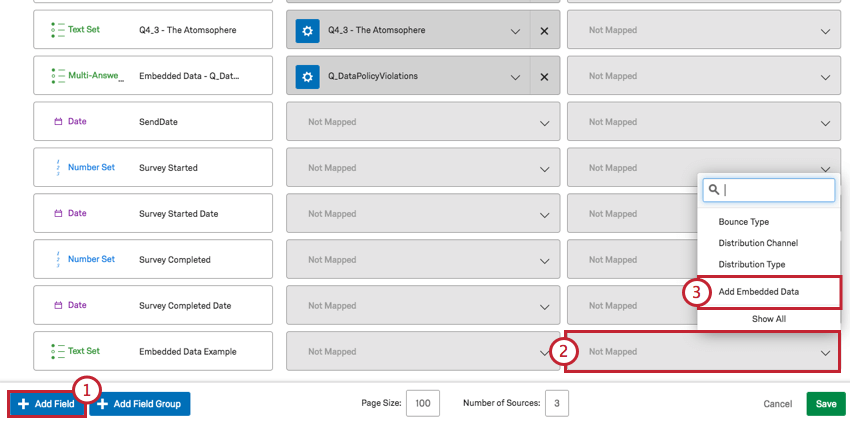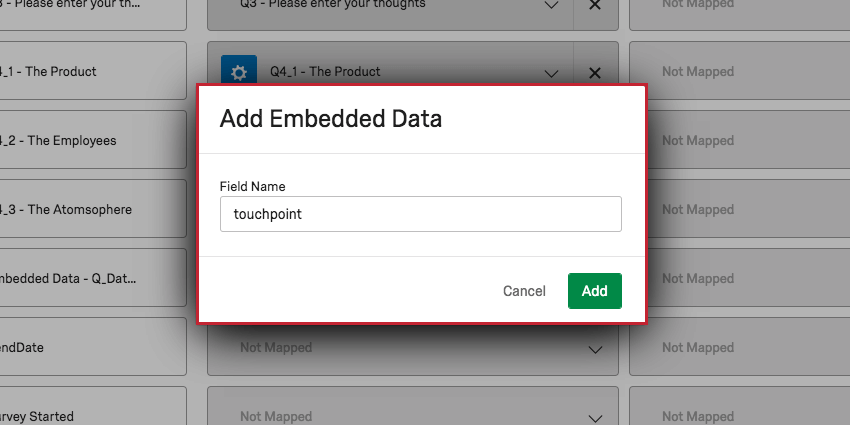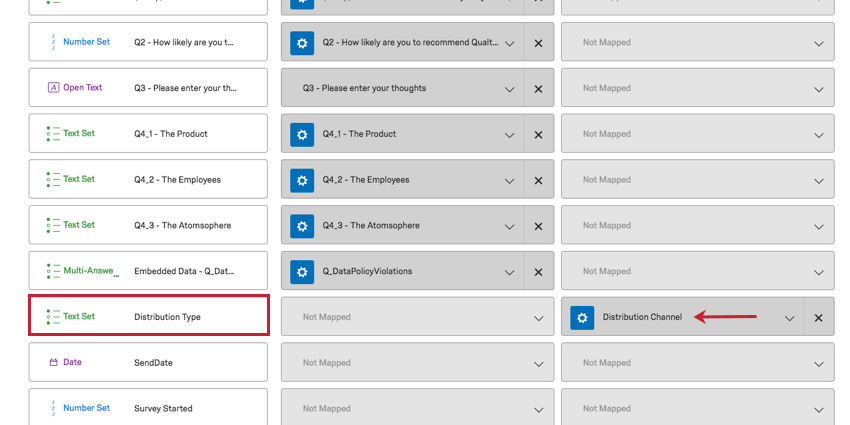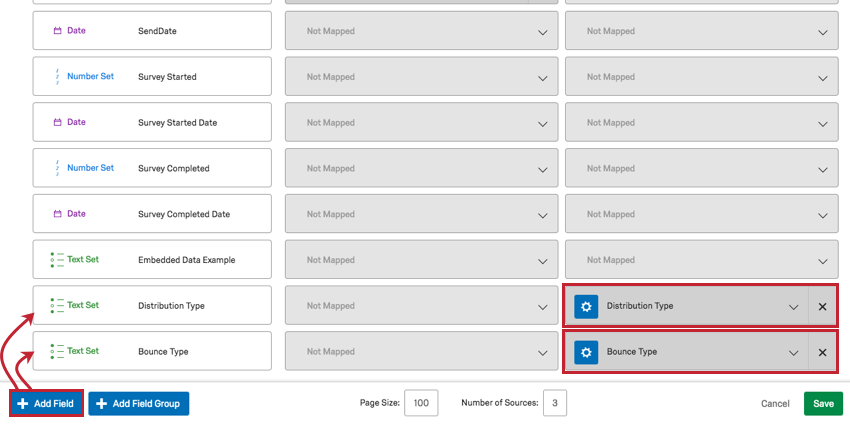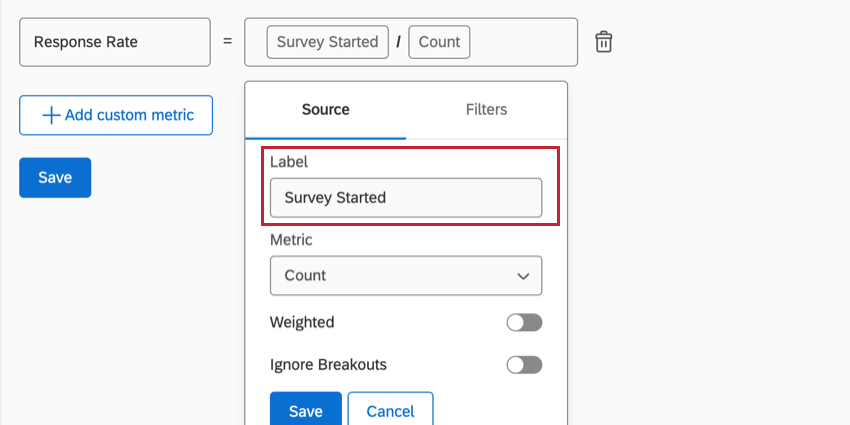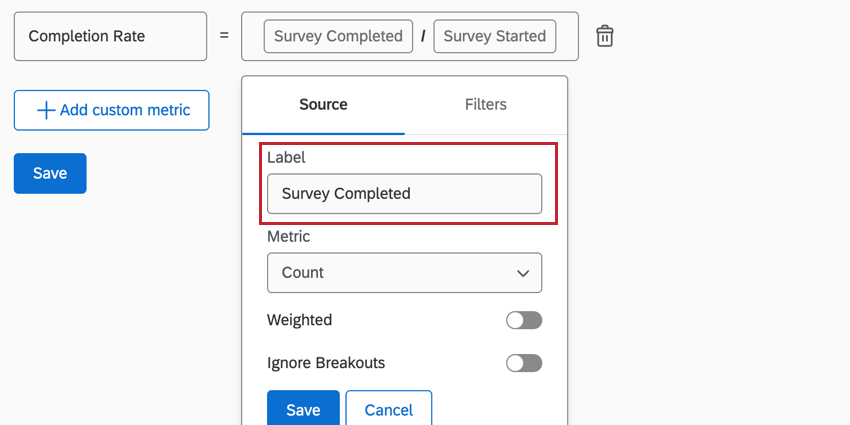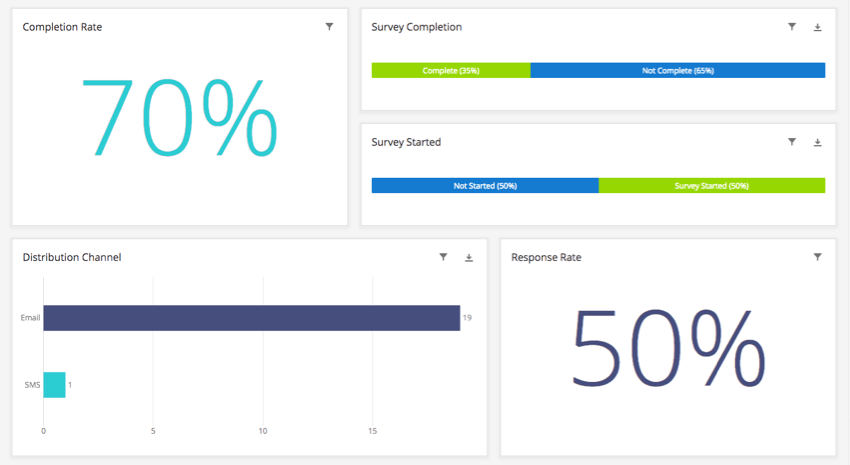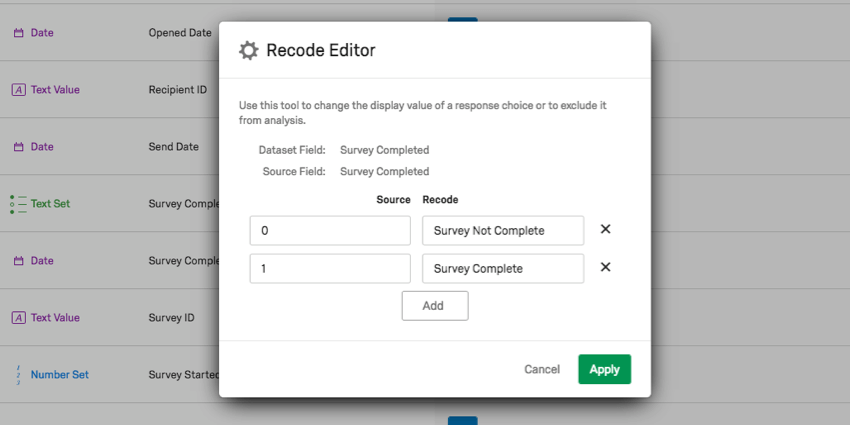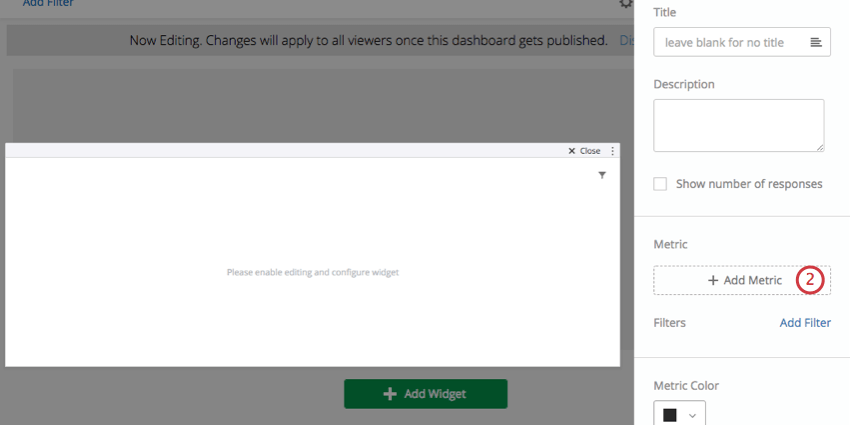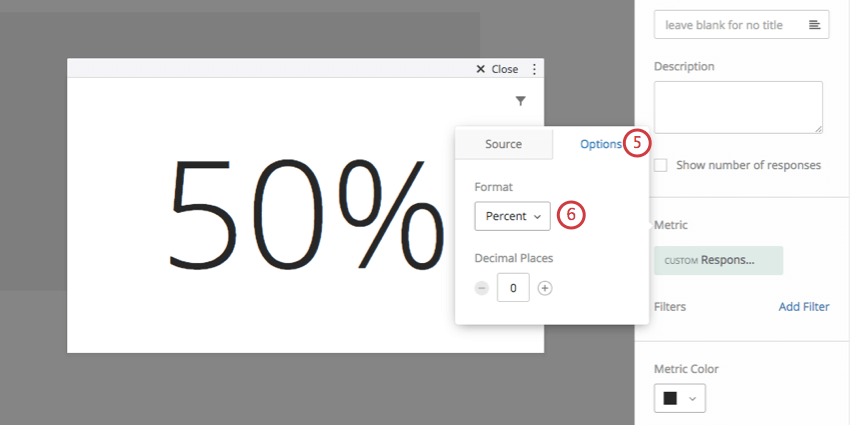Informes de Distribución (CX)
Acerca de los informes de Distribución
Los informes de Distribución permiten a los usuarios informar sobre las tasas de respuesta y finalización de una o más encuestas utilizando cualquier widget de CX Dashboards. Además, la función permite filtrar los datos de las distribuciones mediante datos embebidos almacenados en la lista de contactos.
Configuración de informes de Distribución
El conjunto de campos de distribución se debe asignar antes de que un Tablero pueda utilizar informes de distribución .
Vaya a la configuración del Tablero .
En la página Datos del Tablero , haga clic en Agregar fuente, pasa el cursor sobre Distribucionesy seleccione la encuesta que contiene la distribución sobre la que desea informar.
Si la fuente de distribución es la primera fuente agregada al Tablero, se agregarán automáticamente 12 campos al mapeo de datos. Si ya hay una encuesta asignada junto con la nueva fuente de distribución , deberá agregar manualmente los siguientes campos.
Adición manual de datos de Distribución
- Agregue al menos cinco campos nuevos haciendo clic Agregar campo En la esquina inferior izquierda. Los campos obligatorios con sus tipos de campo correspondientes incluyen:
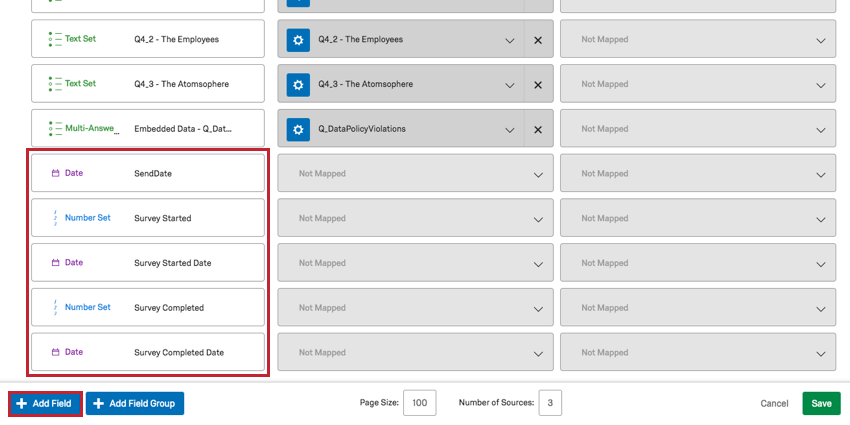
- Fecha de envío (Fecha):La fecha en que se envió la distribución .
- Encuesta iniciada (número establecido):La cantidad de respuestas de encuestas que se iniciaron haciendo clic en el enlace de encuesta.
- Fecha de inicio de la Encuesta (Fecha):La fecha en la que comenzó la respuesta a una encuesta .
- Encuesta completada (conjunto de números):El número de respuestas de encuesta completadas que se han grabado. Esto no incluye grabado respuestas incompletas.
- Fecha de finalización de la Encuesta (Fecha):La fecha en la que se registró una respuesta a la encuesta .
- Localice los cuadros grises que dicen No mapeado bajo la fuente de distribución . Haga clic en un cuadro asociado con uno de los campos recién agregados.
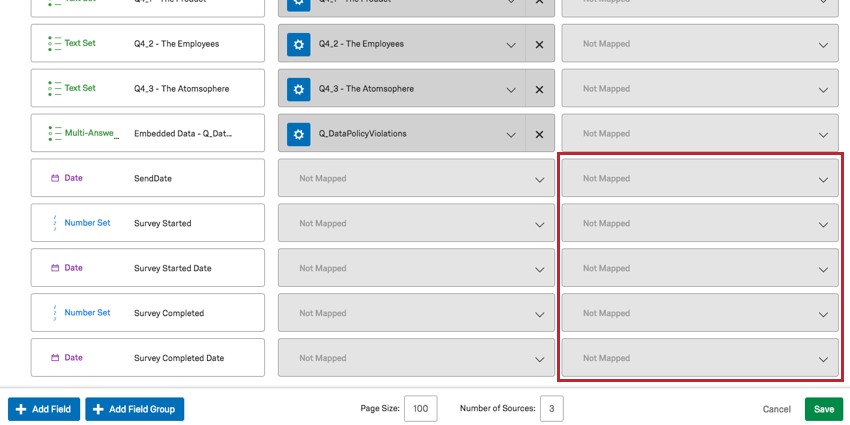
- Seleccione el campo de distribución correspondiente de la Campos Si no aparecen todos los campos, haga clic en Mostrar todo en la parte inferior del menú.
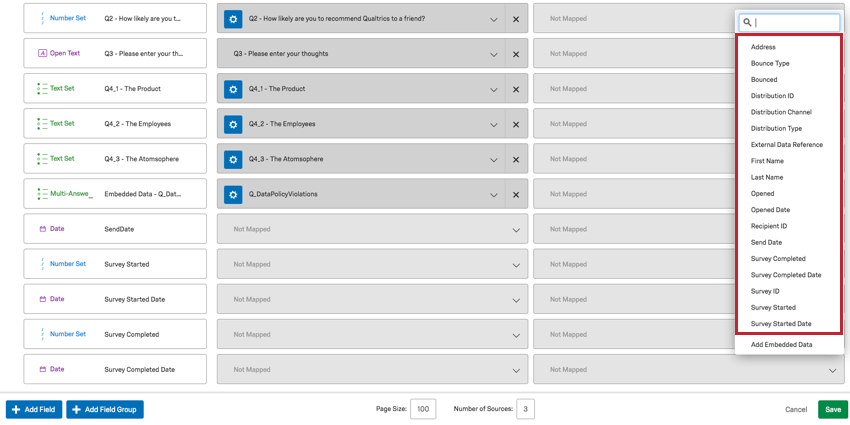
Agregar datos integrados
También puede agregar datos embebidos que se almacenan en la lista de contactos asociada con sus distribuciones.
Campos de informes de Distribución
De forma predeterminada, hay 18 campos que puedes asignar. El significado de cada campo se enumera con lo que tipo de campo Deberías mapearlo como.
- DIRECCIÓN: Valor del texto. Direcciones de correo electrónico de los contactos que recibieron el correo electrónico.
- Tipo de rebote: Cuando un correo electrónico rebota, hay dos tipos de rebote.
Consejo Q: Los rebotes duros y blandos están pensados para servir como estimaciones para ayudarle a comenzar a solucionar problemas. Dependen de las señales enviadas por el servidor del destinatario y, por lo tanto, son tan precisas como el mensaje enviado a Qualtrics.
- Duro: El correo electrónico o su dominio no existe.
- Suave: El buzón está lleno, el mensaje es demasiado grande o el servidor al que envió la distribución no funciona.
- Vacío: Correos electrónicos que no rebotaron.
- Rebotado: Conjunto de números. ¿Cuántos correos electrónicos rebotaron?
- Identificación de Distribución : Valor del texto. El ID interno de la distribución que acaba de asignar.
- Canal de Distribución : Conjunto de texto. Como se envió la distribución . Por ejemplo, correo electrónico o SMS.
- Tipo de Distribución : Conjunto de texto. Incluye invitación, interacción y Activador SF ( activador de Salesforce).
- Referencia de datos externos: Este elemento le permite ver el campo Referencia de datos externos de la lista de contactos. Esto puede ser útil si se borró la lista de contactos.
- Nombre de pila: Valor del texto. Nombres de los contactos que recibieron el correo electrónico.
- Apellido: Valor del texto. Apellidos de los contactos que recibieron el correo electrónico.
- Abierto: Conjunto de números. Si se abrió un correo electrónico (1) o no (0).
Consejo Q: Qualtrics utiliza un píxel incrustado en el correo electrónico para medir cuándo se abre un correo electrónico. Cuando se carga el píxel, el correo electrónico se marca como abierto. La cantidad de correos electrónicos abiertos es aproximada, ya que depende de que el servidor de correo electrónico del destinatario cargue automáticamente el píxel.
- Fecha de apertura: Fecha. Cuando se abrió el correo electrónico.
- Identificación del Destinatario : Valor del texto. Los ID internos de los contactos que recibieron el correo electrónico.
- Fecha de envío: Fecha. La fecha en que se envió la distribución .
- Encuesta completada: Conjunto de números. El número de respuestas a la encuesta que se han recibido grabado. Esto no incluye grabado respuestas incompletas o cerrado manualmente respuestas en curso.
- Fecha de finalización de la Encuesta (Fecha):La fecha en la que se registró una respuesta a la encuesta .
- ID de la Encuesta : Valor del texto. El ID interno de la encuesta para la cual se envió la distribución .
- Encuesta iniciada: Conjunto de números. El número de respuestas de encuestas que se iniciaron haciendo clic en el enlace de encuesta.
- Fecha de inicio de la Encuesta : Fecha. La fecha en la que comenzó a responderse una encuesta .
Canal de la distribución
El canal de Distribución solía llamarse tipo de Distribución . Si aún ve el nombre incorrecto con la información incorrecta en su Tablero y desea cambiarlo, modifique el nombre del campo en el mapeador de datos.
Tipo de rebote y tipo de Distribución
Si no tiene Tipo de rebote o Tipo de Distribución en su Tablero, deberá añadir un campo. Es posible que necesites hacer clic Mostrar todo antes de que aparezcan como una opción. Establezca estos campos en Conjunto de texto.
Tasa de respuesta y tasa de finalización
Antes de poder informar sobre la tasa de respuestas y la tasa de finalización en su Tablero, deberá agregar dos métricas personalizadas.
- En la configuración del Tablero , haga clic en el Métricas personalizadas página.
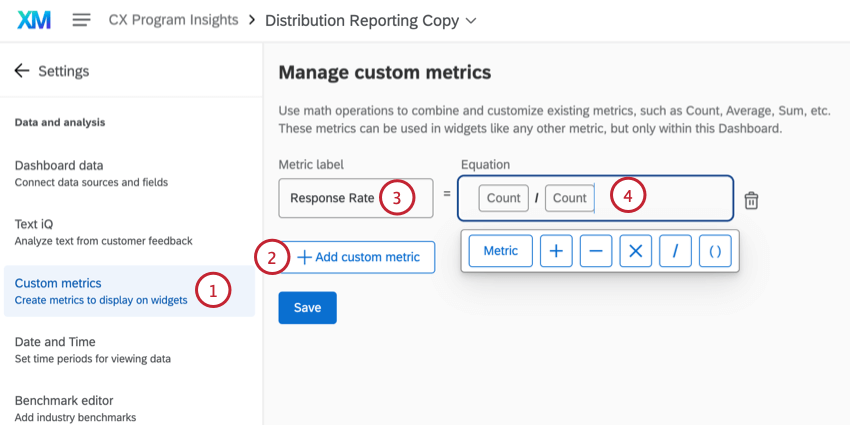
- Hacer clic Agregar métrica personalizada.
- Llamémoslo “Tasa de respuesta”.
- Agregue la siguiente ecuación: (Contar) / (Contar).
Consejo Q: Para construir la ecuación, haga clic Métrico, luego el símbolo de división ( / ), y luego Métrico de nuevo.
- Haga clic en el numerador.
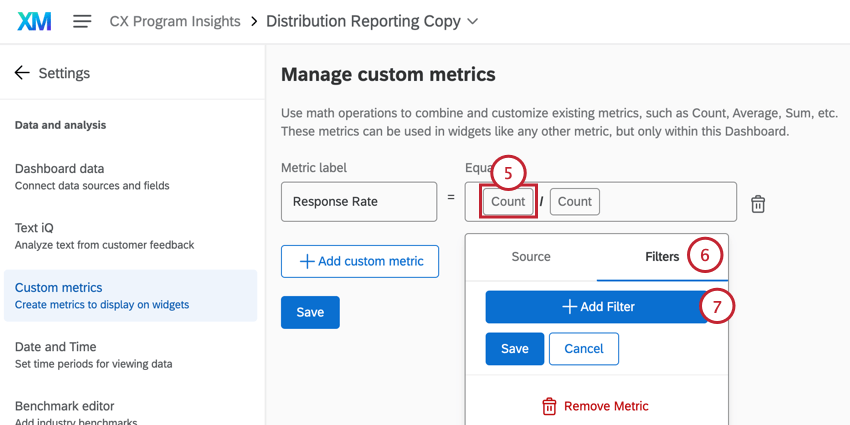
- Ir a la Filtros sección.
- Haga clic en Añadir filtro.
- Pase el cursor sobre Texto y seleccione Encuesta comenzada.
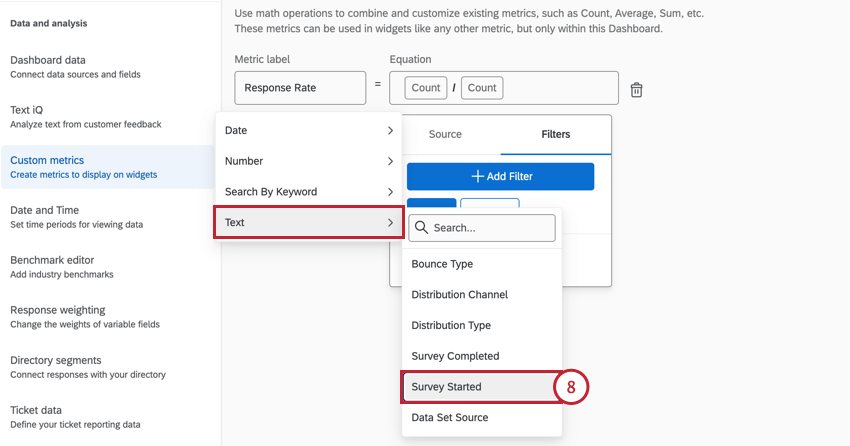
- Edite el filtro para incluir solo respuestas con un valor de “Encuesta iniciada”.
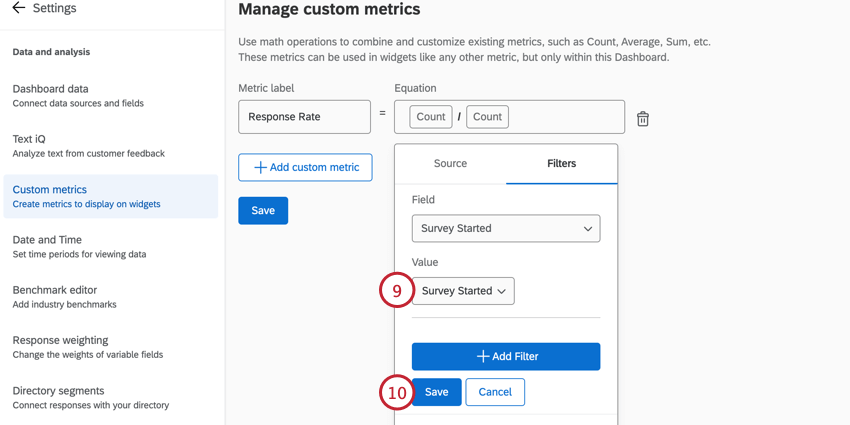
- Haga clic en Guardar.
- De manera similar, cree una segunda métrica personalizada y llámela “Tasa de finalización”.
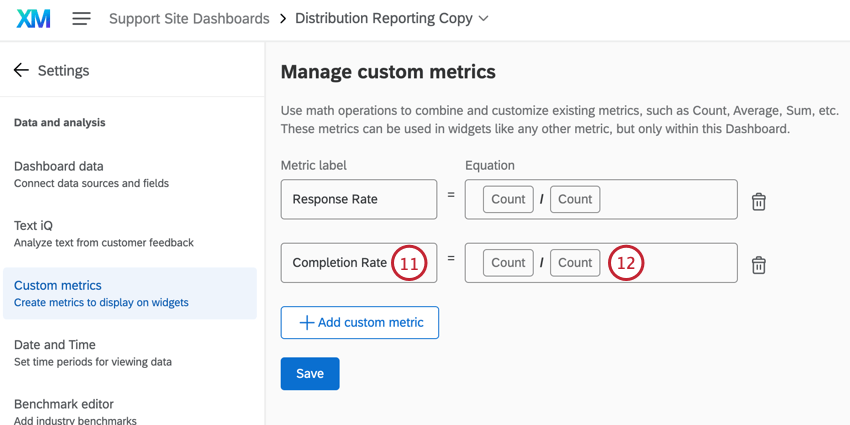
- Agregue la siguiente ecuación: (Contar) / (Contar).
- Haga clic en el numerador.
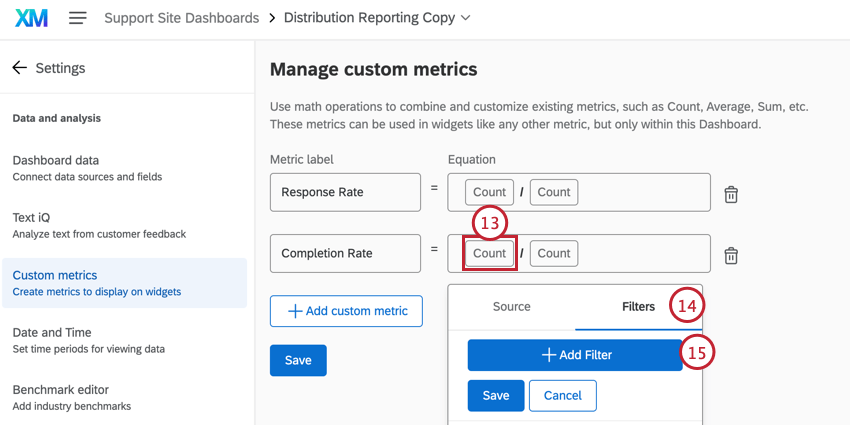
- Ir a la Filtros sección.
- Haga clic en Añadir filtro.
- Pase el cursor sobre Texto y seleccione Encuesta completada.
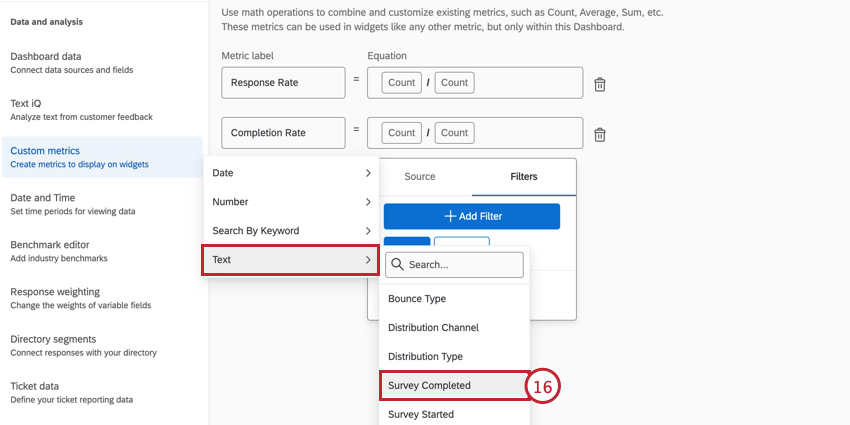
- Edite el filtro para que solo incluya respuestas con estado “Completado”.
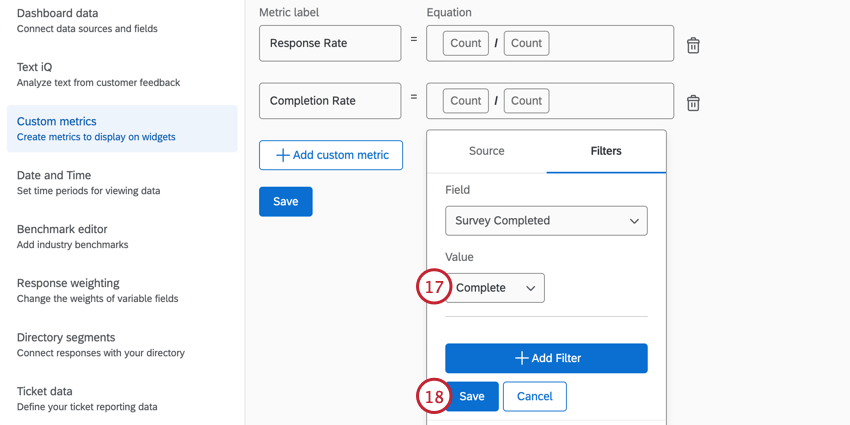
- Haga clic en Guardar.
- Filtro el denominador para que incluya solo las respuestas donde “Encuesta iniciada”.
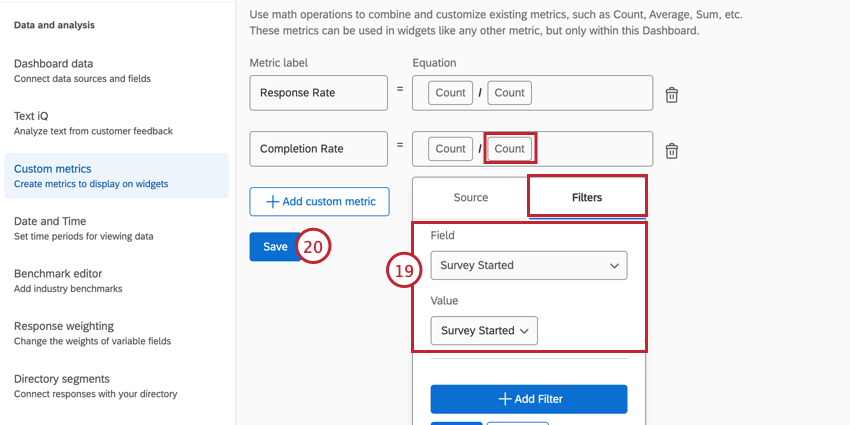
- Haga clic en Guardar.
Informes sobre distribuciones
¡Ahora que tienes tus campos mapeados, puedes agregarlos a los widgets como cualquier otro campo!
Métodos de Distribución disponibles para la elaboración de informes de Distribución
Al analizar los datos de sus informes de distribución , es posible que note ligeras diferencias entre los datos que se muestran en su Tablero y otras funciones similares en Qualtrics, como estadísticas de distribución Disponible para invitaciones por correo electrónico encuesta . Estas diferencias se producen debido a cómo se registran los eventos de distribución en las distintas partes de la plataforma Qualtrics . Para los informes de distribución en los paneles de CX , las respuestas solo aparecerán cuando la respuesta tenga una variable asociada. Identificación de Distribución y Identificación del Destinatario. Esto significa que la respuesta tiene un contacto identificable al que se puede vincular, así como un evento de distribución único en Qualtrics. A continuación se muestra una tabla de cada método de distribución en Qualtrics y si sus respuestas están disponibles en los informes de distribución .
| Método de distribución | ¿Disponible en Informes de Distribución ? |
| Invitación por correo electrónico con enlace individual | Sí |
| Recordatorio por correo electrónico con enlace individual | No |
| Invitación/ Recordatorio por correo electrónico con enlace anónimo | No |
| Invitación/ Recordatorio por correo electrónico con enlaces completos múltiples | No |
| Enlaces individuales | No |
| Distribuciones de Marketo | No |
| Invitaciones por SMS | Sí |
| Encuestas SMS bidireccionales enviadas a una Lista de Contacto | Sí |
| Códigos de acceso SMS | No |
| Enlace anónimo de encuesta | No |
| Códigos QR | No |
| Distribuciones de redes sociales | No |
Informe de tasas de respuesta y tasas de finalización como porcentajes
Al crear el tasa de respuestas y tasa de finalización métricas personalizadas, estos campos generalmente se informan como un número exacto. Sin embargo, puedes informar estos valores como porcentajes con solo unos pocos pasos simples.